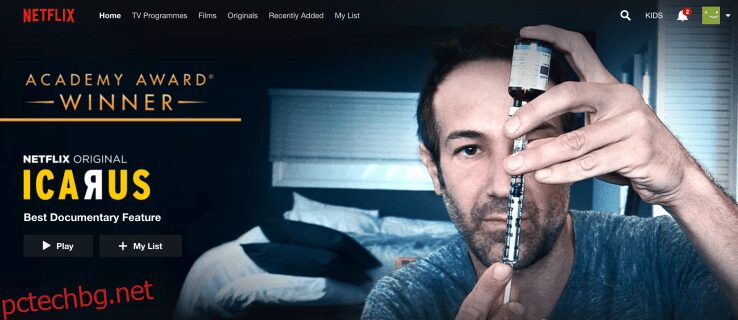Netflix е онлайн гигант за стрийминг, но какво правите, когато в акаунта ви са активирани твърде много устройства? Какво ще кажете, когато искате да премахнете устройство, което някой използва за достъп до вашия акаунт? Няма ограничение за това колко устройства можете да имате в Netflix, но има ограничение за това колко устройства могат да предават поточно едновременно. Ограничението се основава на вашия абонамент: Basic е един, Standard е два, а Premium е четири. Тези ограничения не са за различни филми или предавания; те са за гледане на всичко едновременно, дори ако е едно и също съдържание.
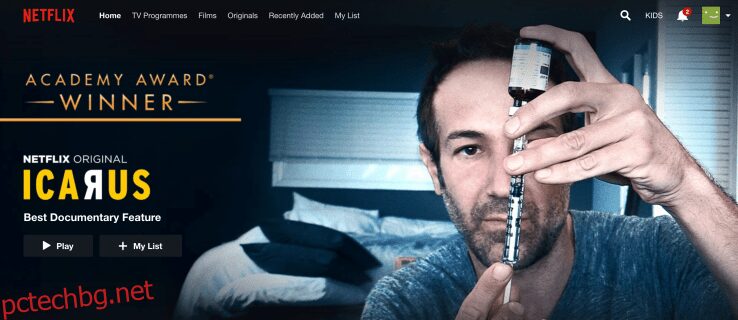
За съжаление, не можете да излезете от конкретни устройства от вашия акаунт в Netflix. Освен това не можете да им спрете да влизат отново, освен ако не промените паролата. Въпреки това МОЖЕТЕ да излезете от всички устройства, като използвате акаунта си, след което да промените паролата си. Този процес принуждава всички устройства да влязат отново, за да получат изобщо достъп.
Независимо от ограниченията за излизане и неоторизиран достъп до акаунта, има законово решение, което можете да направите, за да намалите или контролирате устройствата, които използват вашия акаунт в Netflix. Освен това има друго решение, което можете да използвате на свой собствен риск, известно като онлайн партита. Ето лъжичката.
Съдържание
Как да излезете от всички устройства в Netflix
Тъй като не можете да излезете от отделни устройства от вашия акаунт в Netflix, можете да излезете от всички устройства, като използвате стъпките по-долу, след което принудите всяко устройство да влезе отново.
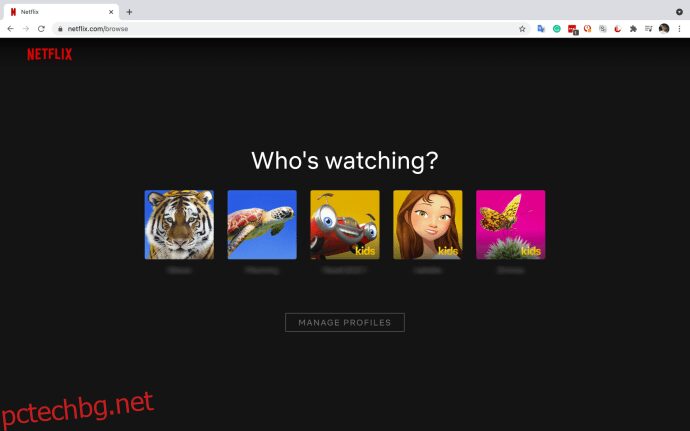
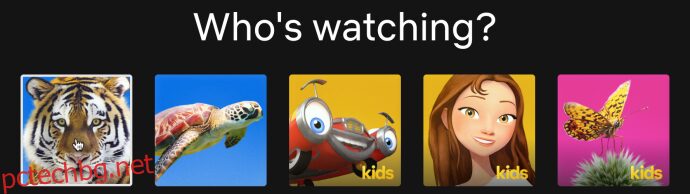
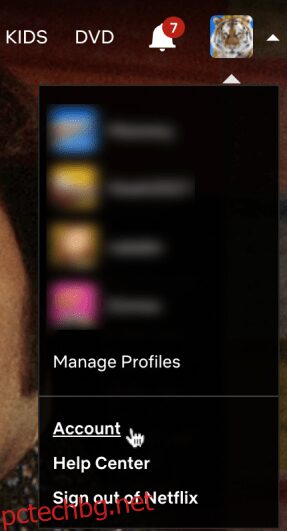
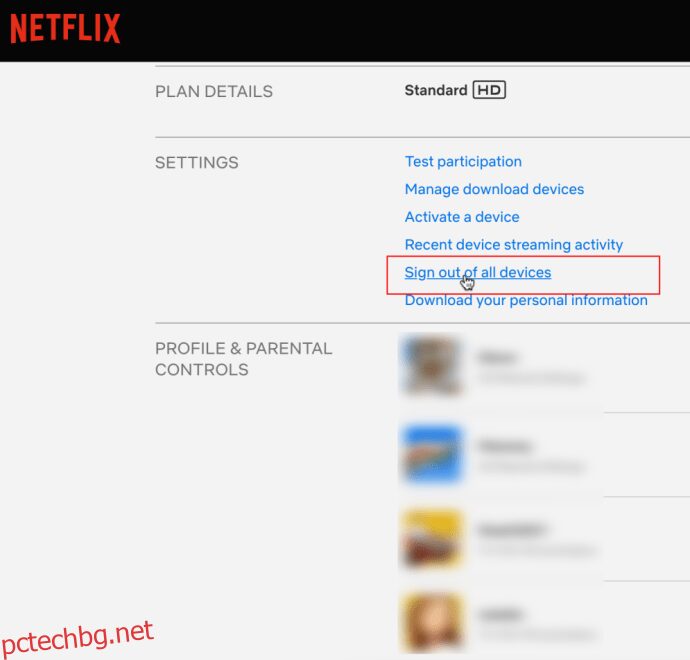
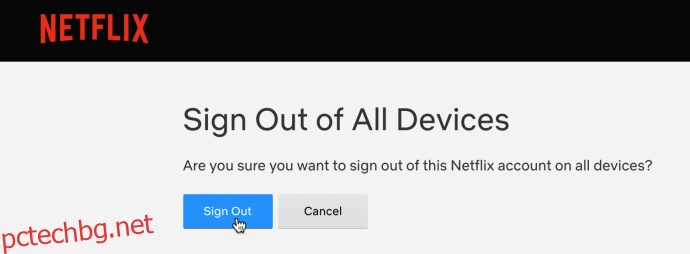
Следвайки стъпките по-горе, всички устройства вече изискват влизане в Netflix отново, за да използват услугата.
Как да промените паролата си за Netflix
Друга критична стъпка за защита на вашия акаунт и контрол на достъпа до устройството и ограничението за използване е да промените паролата си. По този начин всички устройства се нуждаят от новите идентификационни данни за вход, за да се свързват и предават поточно.
За да промените паролата си за Netflix, направете това:
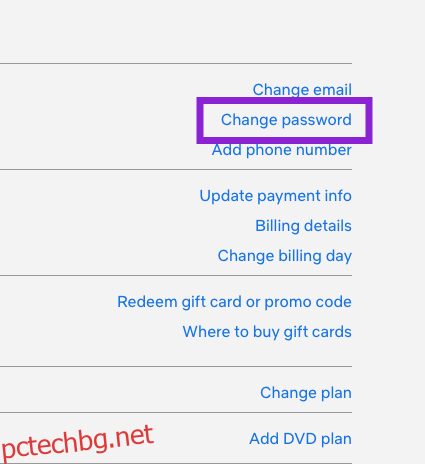
2. Сега въведете вашата „текуща парола“ и „нова парола“ в текстовите полета по-долу.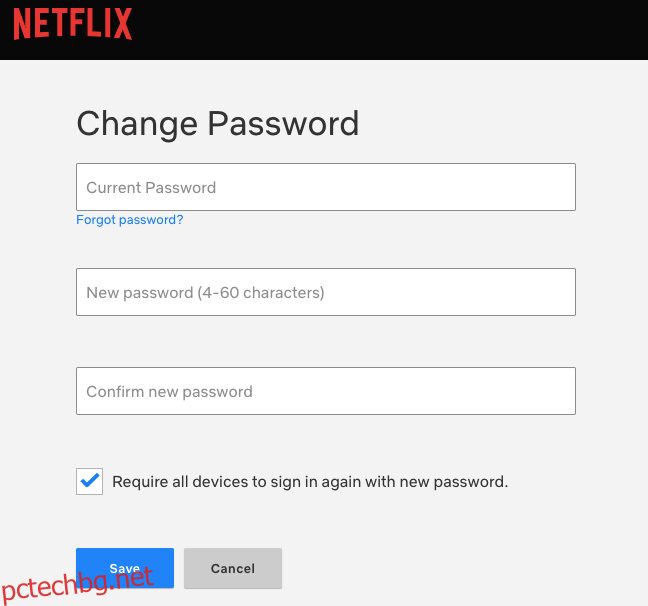
Ако приемем, че сте използвали парола, по-силна от името на вашето куче и годината, в която сте родени, трябва да сте готови. Никакво устройство не може да влезе, освен ако потребителят не въведе новата парола.
Организирайте парти за гледане в Netflix, за да контролирате ограниченията на устройствата за гледане
Вместо ръчно да излизате от всяко регистрирано устройство в Netflix или да излизате от всички тях от вашия акаунт в Netflix, можете да организирате парти за гледане, за да намалите едновременното гледане и достъп до акаунта. Разбира се, този процес все още изисква индивидуални промени на устройството, но това помага, ако други в домакинството или вашите приятели имат акаунти в Netflix. Да, стига всеки човек да има акаунт в Netflix, той може да се присъедини към вашето парти за гледане.
Няколко онлайн разширения за Chrome (и други браузъри) ви позволяват да бъдете домакин на парти за гледане, но Телепарти (бивш Netflix Party) е изборът на много потребители. Това разширение/добавка е в Chrome от известно време, но вече е достъпно в Microsoft Edge.
Въпреки че първоначално Teleparty се нарича Netflix Party, Teleparty НЕ е собственост или свързана с Netflix, както много хора мислят. Netflix също не одобрява и не поддържа разширението. Затова използвайте Teleparty или друго разширение за онлайн парти на свой собствен риск. Ще имаш ли проблеми? Отговорът най-вероятно е не. Можеш ли да изпаднеш в беда? Вие със сигурност можете. Ето как да използвате Teleparty (Netflix Party).
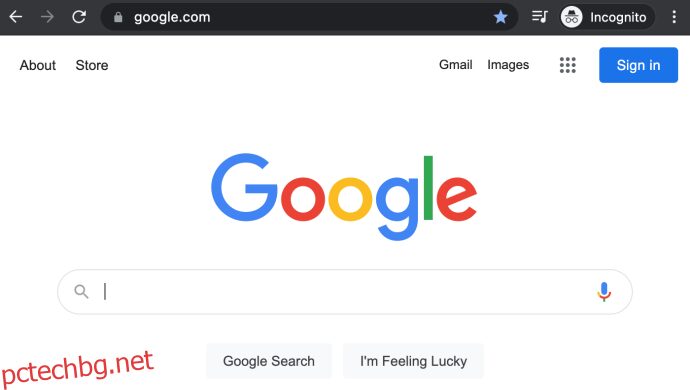
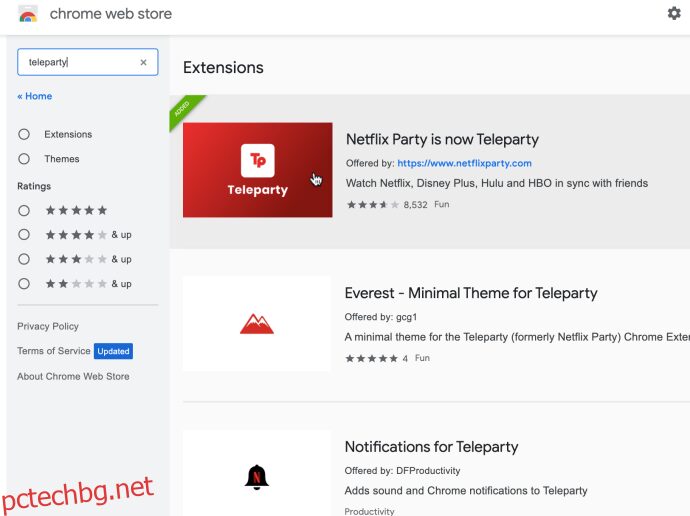
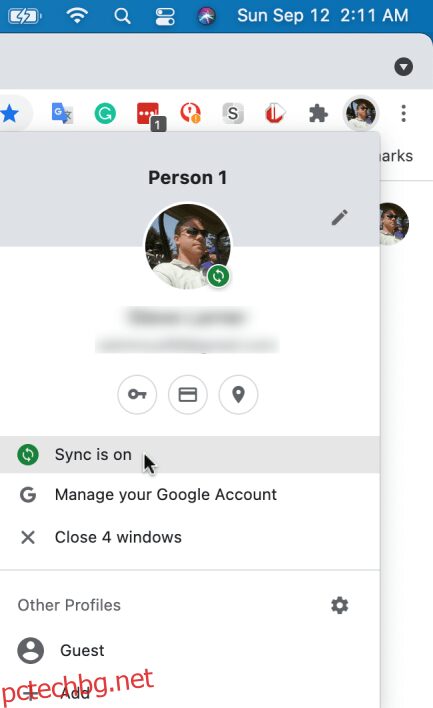
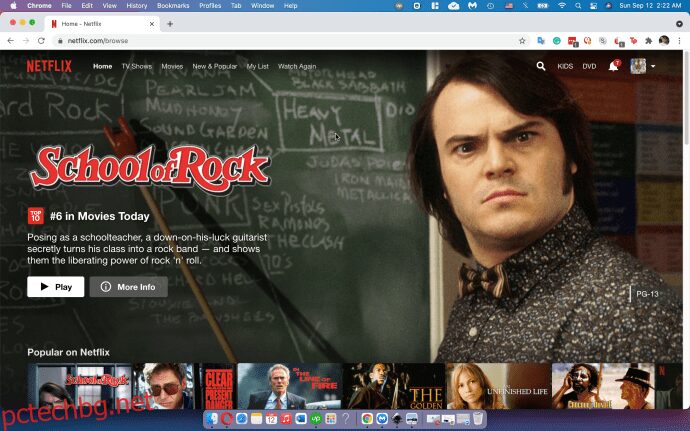
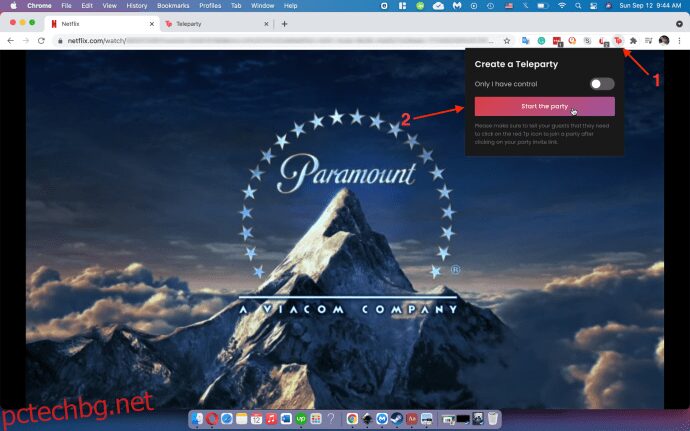
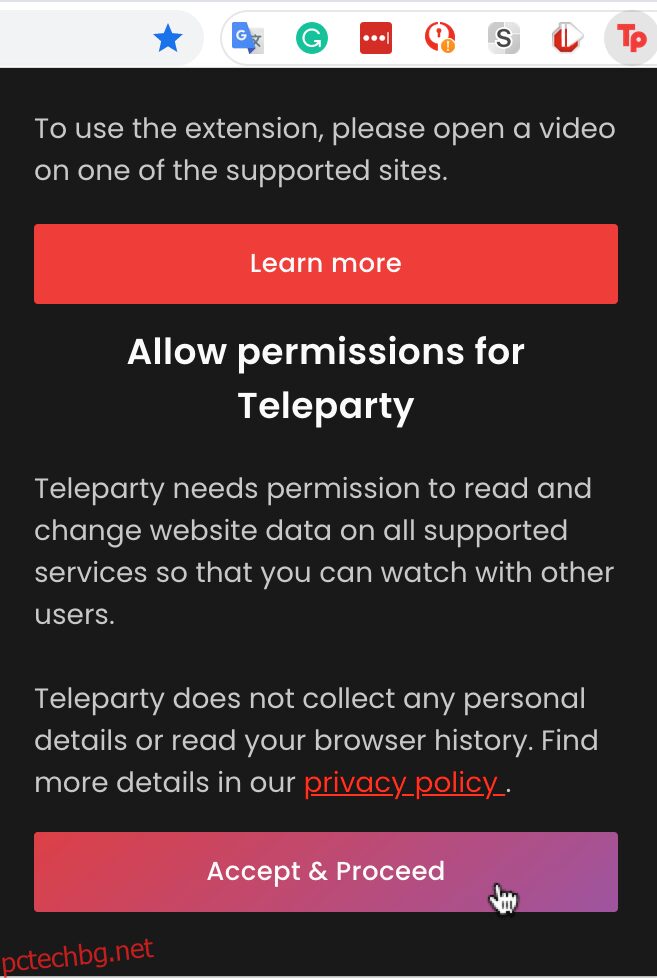
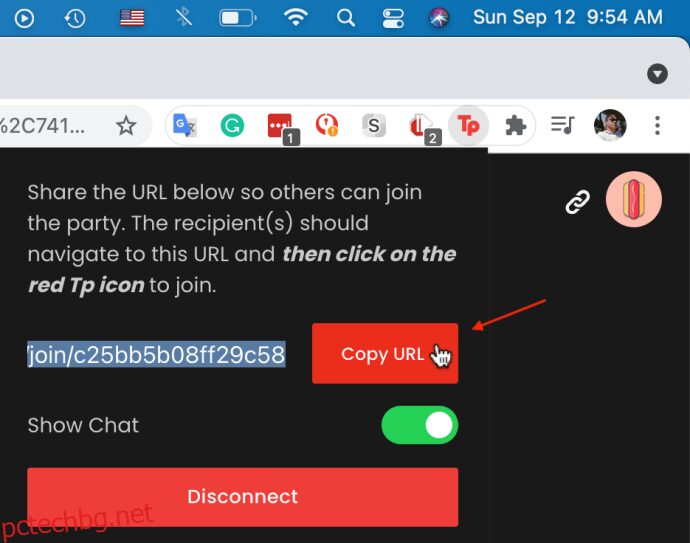

Като използвате стъпките по-горе, можете да намалите достъпа на устройството до вашия акаунт в Netflix, като по този начин премахнете конкретни устройства от вашия акаунт в Netflix. Но не забравяйте, че всеки потребител трябва да има акаунт за достъп до вашето онлайн парти в Netflix.
често задавани въпроси
Какво се случва, когато премахна някого от акаунта си?
Технически вие не премахвате някого от вашия акаунт в Netflix, защото не можете да го направите. По същество излизате от устройство от акаунта си, като по този начин блокирате достъпа на потребителя до вашия акаунт в Netflix, стига да сте променили паролата си.
Когато следвате стъпките по-горе, всички ще се върнат към екрана за вход. Тук те могат да влязат с вашата парола или да създадат нов акаунт.
Как ще разбера дали някой друг използва моя акаунт?
Можете да проверите за всички влезли устройства от страницата на акаунта. Също така ще видите съдържание, което не сте гледали, в секцията Наскоро гледани в настройките на вашия акаунт.
Друг начин да разберете дали някой използва вашия акаунт е дали Netflix дава странни препоръки (като аниме или трилъри, които никога не гледате). Тези странни предложения обаче могат законно да съществуват, ако не сте използвали много акаунта си или просто не сте се регистрирали за такъв. Освен това, ако не можете да предавате поточно, защото е достигнато ограничението ви за едновременно поточно предаване, тогава да, някой е влязъл и в момента гледа нещо във вашия акаунт в Netflix.
И накрая, ако информацията за вашия акаунт е променена, като имейл или парола, има по-сериозен проблем. Тази ситуация показва, че някой е хакнал и отвлякъл вашия акаунт. Променете незабавно имейла и паролата, излезте от всички устройства, като използвате стъпките по-горе, и се свържете с Netflix (изпратете екранни снимки на промените, ако е възможно).
Искам да премахна само едно устройство. Има ли други опции?
Чрез Netflix можете да премахнете само „устройства за изтегляне“ поотделно, а не действителни устройства, освен ако не ги премахнете всички с помощта на опцията „Изход от всички устройства“. Но ако устройството е във вашата домашна wifi мрежа и вашият рутер ви позволява да блокирате съдържание, можете да влезете в настройките на вашия рутер и да ограничите определено устройство да използва Netflix във вашия wifi.
Разбира се, можете също да излезете от акаунта в Netflix на устройството, ако имате такъв. Следвайки точните инструкции по-горе, докоснете опцията за „Изход“ от менюто. Ако вече не искате това устройство да влиза отново във вашия акаунт, променете паролата за допълнителна сигурност.